- 1c语言学习第十五天
- 22024年AGI行业研究:多模态大模型与商业应用 建议都看一下,说不定就是你的菜_agi大模型_算力生态商业模式和客户画像
- 3Transformers 自然语言处理(一)_transformer中为了解决自然语言顺序问题,采用的策略是
- 4鸿蒙系统与Android有何不同?_鸿蒙系统和安卓的区别
- 5vue3插件原理
- 6Oracle 表空间、用户、Schema_oracle schemas
- 7GraphRAG本地部署(Xinference本地模型)+ neo4j可视化_graphrag支持xinference
- 8iOS Runtime应用实例(一)类别添加属性_ios runtime添加属性
- 9slurm集群搭建
- 102024年华数杯C题老外游中国深度剖析!代码思路文章全解!_问题 1 请问 352 个城市中所有 35200 个景点评分的最高分(best score,简 称
python第三方库在线下载离线安装讲解_python 三方库 离线下载
赞
踩
引言
本文主要是介绍一下python第三方库如何下载到本地,及从本地安装第三方库,适合那些需要在外网将python环境布置到内网的朋友们。
在线下载
当我们的电脑上安装了python之后,就可以使用其自带的pip download工具来从互联网下载第三方库。
使用方法
下载第三方库
1,pip download 该命令可以从默认的下载源下载pandas(包括其第三方依赖)到本地,保存的位置为当前工作路径。
python -m pip download pandas 2,path-to-python,该命令可以指定python解释器,从而指定第三方库的python版本。
D:\ProgramData\python.exe -m pip download pandas3,-d path,该命令可以指定下载文件的保存位置。
D:\ProgramData\python.exe -m pip download pandas -d E:\导入\测试4,-i url,该命令可以指定下载源。
D:\ProgramData\python.exe -m pip download pandas -d E:\导入\测试 -i https://pypi.tuna.tsinghua.edu.cn/simple/5,支持 -r requirement.txt
编译第三方库
当上述步骤下载的文件包含tar.gz文件时,需要使用pip工具将其构建为whl文件,方可保证离线安装。
解压tar.gz文件,cd至其目录,使用pip wheel .命令来构建whl文件。
pip wheel .ok,到这里就完成了整个第三方库的下载。
将其拷贝至内网机器。
离线安装
这里使用uv工具来实现快速安装及部署虚拟环境。
uv工具获取地址uv工具
首先cd到指定的项目文件夹下
1,使用uv v会创建一个虚拟环境。激活虚拟环境,.venv\Scripts\activate
uv v2,使用uv pip install pandas --offline -f=path-to-folder,该命令会从指定的本地文件夹安装pandas到上一步激活的虚拟环境
uv pip install pandas --offline -f=E:\导入\测试3,支持 -r requirement.txt。
实现工具
本人将上述命令使用tkinter制作了可视化工具,可轻易实现第三方库下载及安装。
工具使用界面截图
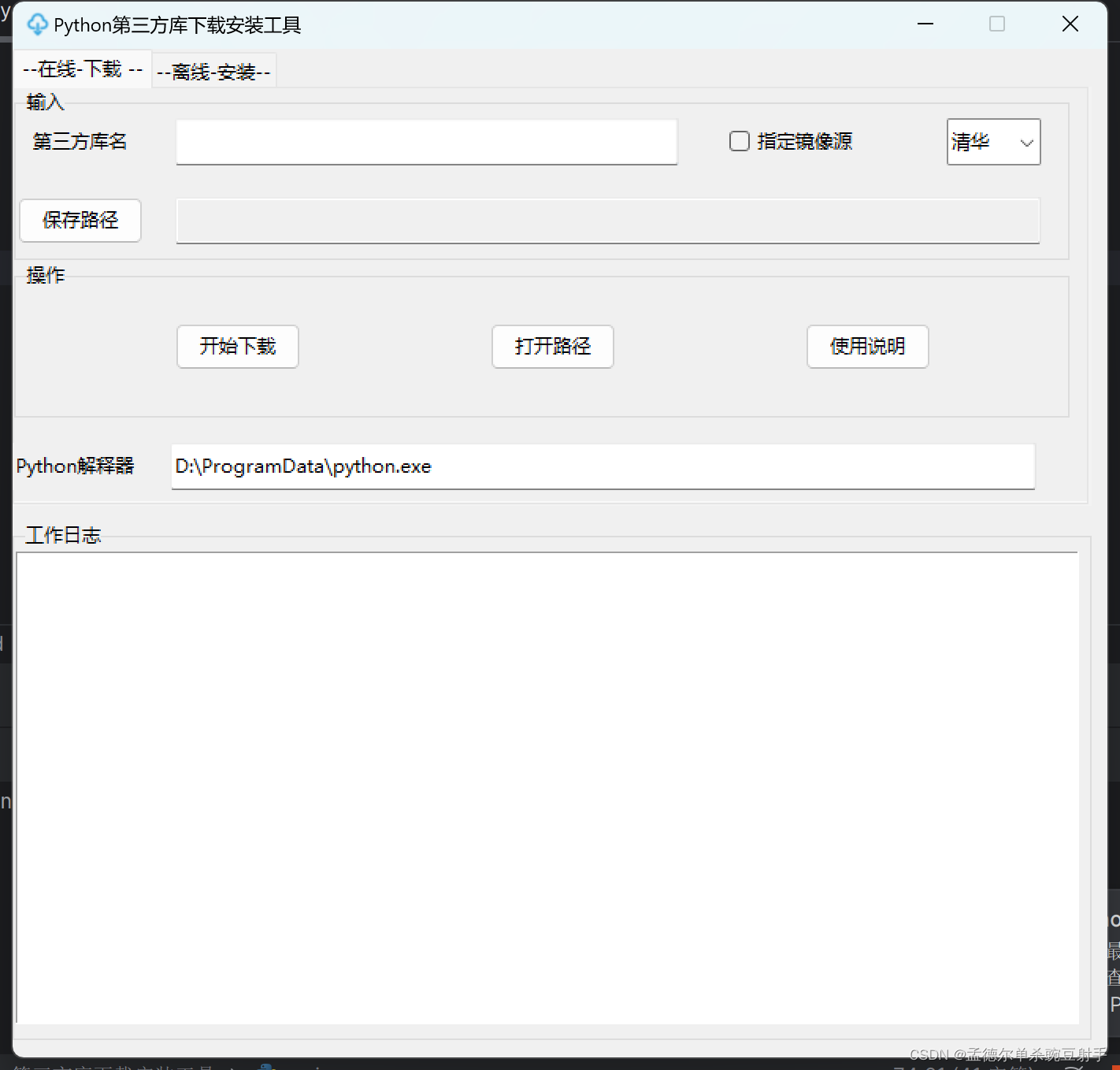
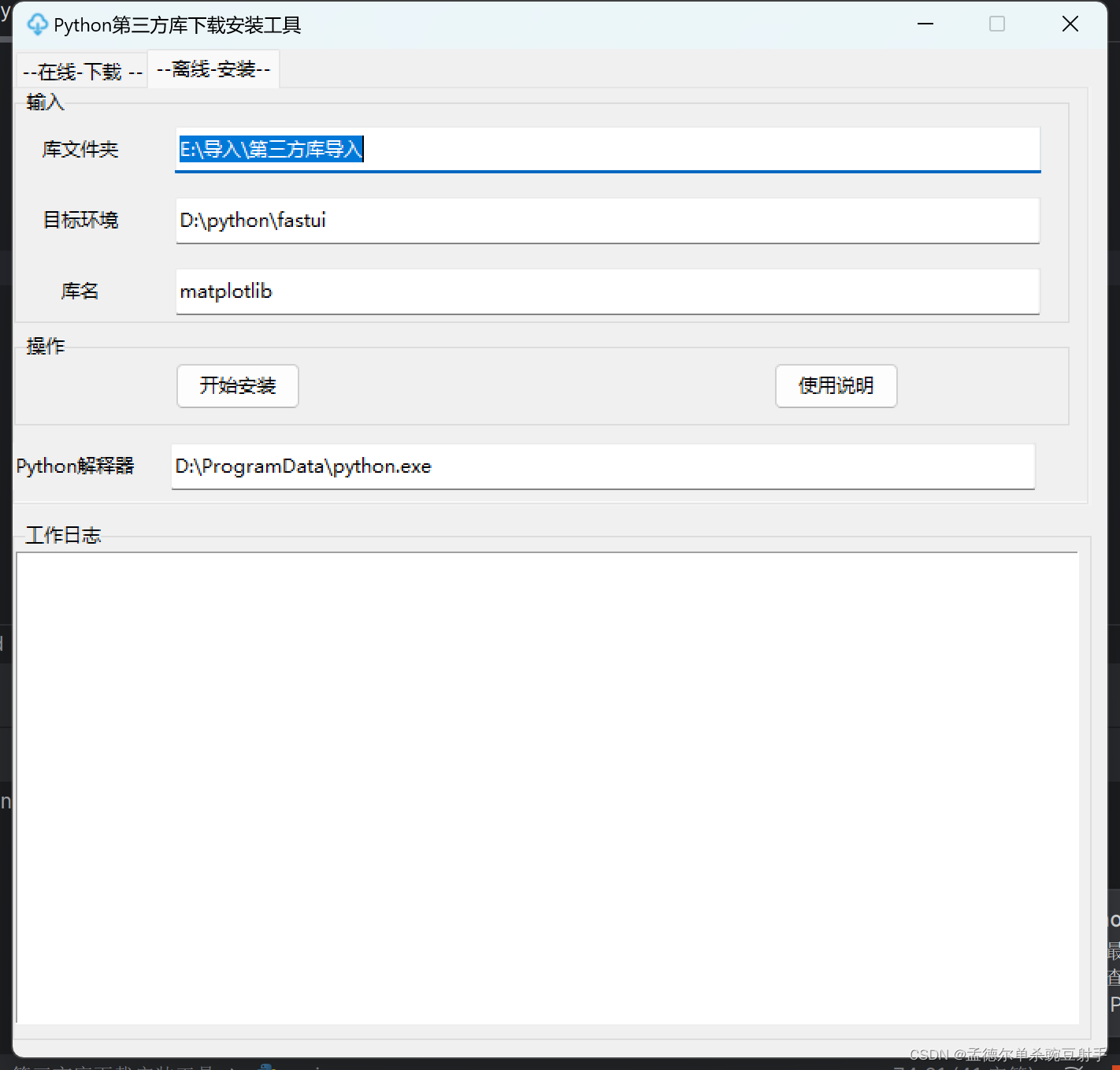
工具获取地址:
我封装了一个可执行程序,自带uv安装包,适合windows7及以上版本。
从下面获取
链接: https://pan.baidu.com/s/1UPZVQZT99CD2SYPHsPJtGQ?pwd=u346 提取码: u346 复制这段内容后打开百度网盘手机App,操作更方便哦



